Eerlijke recensies voor de 8 handige beeldconversieprogramma's die u offline en online kunt gebruiken
Een bestandsconverter, een beeldconvertor genaamd, transformeert het ene type afbeeldingsbestand, zoals JPG, BMP of TIF, in een ander. De top acht converters voor afbeeldingsbestanden vindt u hier in dit artikel. Sommige functioneren zelfs als online services. Hiermee kunt u afbeeldingen vanuit uw browser converteren. U hoeft de software niet te downloaden. En sommige tools zijn beschikbaar op de computer. Als u van plan bent uw afbeeldingsbestand naar andere afbeeldingsindelingen te converteren, kunt u dit bericht het beste lezen. Je ontdekt het beste beeld converter voor u en leer de functies ervan.

Deel 1: Top 8 Image File Converters online en offline
1. FVC gratis afbeeldingsconverter
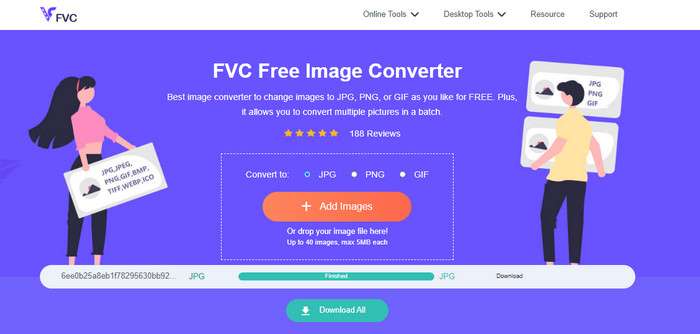
Er is de beste optie voor het converteren van afbeeldingen naar verschillende formaten. Dit geweldige hulpmiddel is FVC gratis beeldconvertor. Het is een gratis afbeeldingsconvertor. Het ondersteunt standaardbestanden, waaronder JPG, JPEG, PNG, GIF, BMP, TIFF, WEBP, ICO en SVG. U hoeft zich dus geen zorgen meer te maken als sommige tools of apparaten uw afbeeldingsbestanden niet kunnen openen. Het kan ook de uitstekende kwaliteit van de originele foto's behouden. Na de conversie is er geen onderscheid meer tussen het originele en het gegenereerde bestand. Bovendien ondersteunt FVC Free Image Converter batchconversie. Hiermee kunt u meerdere afbeeldingen tegelijk converteren. Dit is veel effectiever dan andere beeldformaatconverters op de markt. FVC Free Image Converter kan tot 40 foto's verwerken. Nadat u meerdere bestanden tegelijk hebt geconverteerd, kunt u ze met een enkele klik opslaan. Het kan elk bestand inpakken en in één keer opslaan.
2. Beeldsnoep
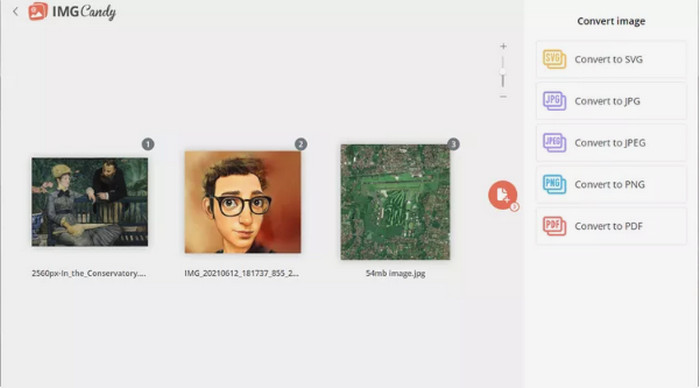
Een andere handige online afbeeldingsconvertor die u kunt proberen, is Afbeelding Snoep. Het ondersteunt vele afbeeldingsindelingen en kan foto's tot 2 GB groot converteren. Het gebruik van deze converter kan niet eenvoudiger. Kies uit de ondersteunde uitvoerformaten na het uploaden van afbeeldingen naar de website. Roteer een van hen indien nodig. Dit is een online converter. Het werkt dus op elk besturingssysteem. U kunt elk geconverteerd bestand of allemaal opslaan in een archief. Deze beeldconvertor beschermt ook uw privacy. Het vernietigt je foto's twee uur nadat ze zijn geconverteerd. Het accepteert echter alleen uploads van apparaten. Er zijn slechts enkele uitvoerformaten.
3. Coolutils
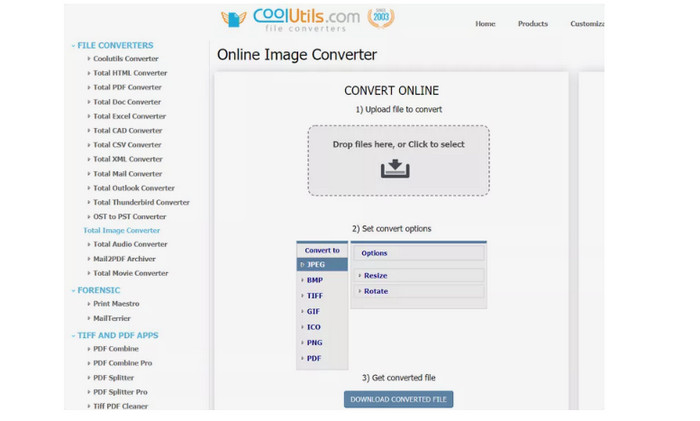
Coolutils is een afbeeldingsbestandsconvertor die u online kunt gebruiken zonder iets te downloaden. Deze online converter maakt het conversieproces gemakkelijk voor u. Het converteert afbeeldingen automatisch na het uploaden van een afbeelding. Deze afbeeldingsconverter kan een afbeelding vóór de conversie roteren en de grootte ervan wijzigen. Toch ondersteunt het geen voorbeeld van de geroteerde afbeelding na conversie. U kunt deze tool met vrijwel elk besturingssysteem gebruiken, inclusief Windows, Linux en Mac. Deze afbeeldingsconverter ondersteunt vele afbeeldingsindelingen, waaronder JPEG, PNG, GIF, BMP, TIF. BMP, PDF, PNG, JPEG en meer. Maar het oorspronkelijke bestand dat u uploadt, heeft een beperking voor de bestandsgrootte. De limiet van 40 MB tot 35 MB voor de bestandsgrootte is de bovengrens.
4. Zamzar
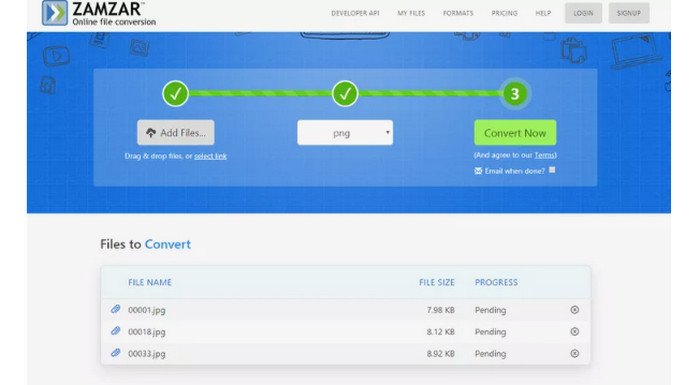
Een andere effectieve online afbeeldingsconvertor is Zamzar. Fijn is dat je afbeeldingen tot 50MB groot kunt uploaden. U kunt ook een afbeeldingsbestand uploaden vanaf uw computer, Dropbox, Drive of een andere website door de URL in te voeren. Deze tool biedt een eenvoudige interface, waardoor deze toegankelijker is voor alle gebruikers. Met deze software kunt u afbeeldingen uploaden in CR2, ARW, PNG, 3FR, JPG, GIF, ERF, TIFF en andere indelingen. U kunt uw afbeeldingsbestand ook naar verschillende indelingen converteren om het voor alle gebruikers gemakkelijker te maken, inclusief BMP, EPS, PDF, PNG, JPG en WBMP. Maar het conversieproces duurt te lang. Bovendien kunt u de geconverteerde foto's niet opslaan. Bovendien kunt u per sessie maximaal twee foto's converteren.
5. Adapter
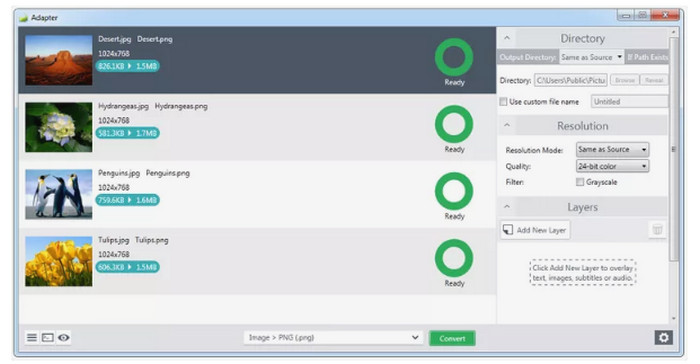
Adapter is een eenvoudige beeldformaatconverter met veel waardevolle functies. Hiermee kunt u het uitvoerformaat selecteren en foto's in de basisvorm naar de wachtrij slepen en neerzetten. De grootte van de afbeeldingsbestanden voor en na conversie. Meer geavanceerde opties zijn beschikbaar als u ze gebruikt. Er zijn beeldoverlays, uitvoerlocaties, resolutie- en kwaliteitsaanpassingen en meer. Verschillende invoer- en uitvoerindelingen, waaronder JPG, BMP, TIFF, GIF en PNG, worden ook ondersteund. Door dit te doen, kunt u afbeeldingen uploaden ongeacht het afbeeldingsformaat. Bovendien maakt de intuïtieve interface het eenvoudig om foto's direct te converteren. Op deze manier kunnen zowel professionele als niet-professionele gebruikers deze offline converter gebruiken. Maar als u de foto's in batch wilt converteren, moet u ervoor zorgen dat ze allemaal dezelfde indeling hebben. Bovendien duurt de installatie langer dan normaal. Het is een offline programma en u moet rekening houden met de opslagcapaciteit van uw computer.
6. DVDVideoSoft's
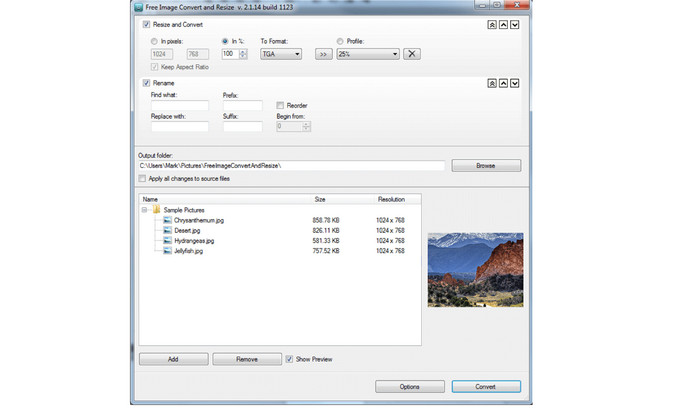
Desktop foto conversieprogramma, DVDVideoSoft, kan beeldconversie doen. Het wijzigt ook de grootte en rangschikt individuele afbeeldingen en bestandsmappen tijdens het converteren. Deze afbeeldingsconvertor draait op Windows en ondersteunt bekende afbeeldingsindelingen. De prestaties van de software zullen goed zijn als u veel foto's importeert. U kunt de afbeelding ook wijzigen in de instellingen en deze door de converter scheiden van bestanden in een map. De beste eigenschap is om veel bestanden tegelijk te converteren. U kunt op deze manier afbeeldingsbestanden in één keer converteren. Het is moeilijk om dit offline programma te gebruiken. Het vereist een goed geïnformeerde gebruiker om het te gebruiken. Als gevolg hiervan moet u hulp zoeken als u een beginner bent. Of gebruik een eenvoudigere beeldconvertor. Ook bij batchconversie is één formaat voor alle bestanden toegestaan. U moet dus elk bestand converteren als u meerdere bestanden wilt converteren. Dit proces is vervelend en tijdrovend.
7. SendTo-Convert
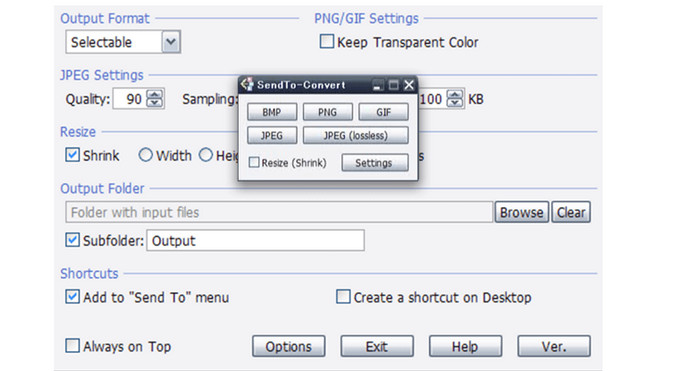
Een andere offline beeldconverter is SendTo-Convert. Om afbeeldingen te converteren, moet u de instellingen bezoeken. Stel het exportformaat, de kwaliteitsbeperkingen, de grootte en de exportmap in. Bovendien kunt u bestanden converteren nog voordat u de app start. Sleep het bestand naar het pictogram van het programma. Bovendien maakt SendTo-Convert batchbewerkingen mogelijk waarmee u meerdere foto's tegelijk kunt verwerken. Voor alle gebruikers is dit downloadbare programma nuttig. De interface en eenvoudige instructies van deze app maken hem bruikbaar voor professionals en beginners. U kunt foto's converteren vanwege het snelle conversieproces, wat u tijd bespaart. Ondanks de voordelen ondersteunt deze software alleen de vijf meest voorkomende fotoformaten. U kunt de functionaliteit uitbreiden door plug-ins te installeren. U moet even wachten voordat u de software gebruikt, omdat de installatie ervan lang duurt. Dit programma is voor het laatst bijgewerkt in 2015 en is daarmee verouderd. Verwacht dat in vergelijking met andere bestandsconversieprogramma's de prestaties niet zo geweldig zullen zijn.
8. PixConverter

Een andere beeldconvertor is PixConverter. Ondanks dat het veel handige functies heeft, is het nog steeds eenvoudig te gebruiken. Het is compatibel met verschillende bestandsindelingen. Het omvat PCX, JPG, JPEG, PNG, TIFF en BMP; u kunt uw afbeelding naar een ander bestandsformaat converteren. Hoewel het alleen Windows 8, Windows 7, Windows Vista en Windows 10 ondersteunt. Het ondersteunt ook batchconversies en de mogelijkheid om tegelijkertijd foto's uit een map te importeren. Het biedt ook beeldrotatie, formaat wijzigen en kleurveranderingen.
Gerelateerd aan:
Joyoshare HEIC-converter | App-beoordeling en functies die u moet kennen
Laatste recensie over iMyFone Gratis HEIC-converter die u moet kennen [2023]
Deel 2: Veelgestelde vragen over Image File Converter
1. Wat is een tool voor het converteren van afbeeldingsindelingen?
Een tool voor het converteren van afbeeldingsindelingen is een effectief hulpmiddel om de afbeeldingsindeling te wijzigen in een ander type indeling. Het omvat JPG, JFIF, PNG, BMP, GIF, TIFF, EMF, WMF, PSD, WebP, SVG, DICOM, DNG en meer. Dus als u uw afbeeldingsbestand naar een ander formaat wilt transformeren, moet u op zoek naar een afbeeldingsformaatconverter.
2. Hoe converteer ik een afbeelding naar een kleiner formaat?
Aangezien het JPG-bestandsformaat kleinere bestanden heeft dan andere formaten, zoals PNG, kunt u afbeeldingen converteren naar JPG-formaat. Gebruik om de afbeelding te converteren FVC gratis beeldconvertor. Kies gewoon het gewenste formaat, dat is het JPG-formaat. Upload de foto die u wilt converteren en klik op de knop Downloaden. Op deze manier kun je afbeeldingen converteren naar JPG met een kleinere bestandsgrootte.
3. Is JPEG hetzelfde als JPG?
Ja, de afbeeldingsindelingen JPG en JPEG zijn hetzelfde. Ze zijn identiek. Het is dus niet nodig om de ene naar de andere te veranderen. Als u JPEG wilt wijzigen in JPG of vice versa, kunt u het beste de afbeelding een andere naam geven.
Gevolgtrekking
De tools hierboven zijn van de beste kwaliteit beeld converters om afbeeldingsbestanden te converteren. Als u op zoek bent naar een tool met een eenvoudige interface en moeiteloze manier, gebruik dan FVC gratis beeldconvertor.



 Video Converter Ultimate
Video Converter Ultimate Scherm opnemer
Scherm opnemer



